Adobe Lightroom ist eine weit verbreitete, beliebte RAW-Bildverarbeitungssoftware, aber wenn Sie ein Linux-Benutzer sind, müssen Sie eine Alternative zu Lightroom finden. Es gibt viele kostenlose und Open-Source-Lightroom-Alternativen für die Linux-Community, und RawTherapee ist eine davon. Diese fein gearbeitete RAW-Bildentwicklungssoftware kann die Anforderungen von Hobbyfotografen und professionellen Fotografen gleichermaßen erfüllen. Neben RawTherapee gibt es noch eine weitere Lightroom-Alternative für Linux, nämlich Darktable.
Ich habe bereits ein Tutorial zur Installation von Darktable in Ubuntu erstellt; Heute zeige ich Ihnen, wie Sie die Lightroom-Alternative RawTherapee unter Ubuntu Linux installieren. Bevor wir ins Detail gehen, werfen wir einen Blick auf die Hauptfunktionen, die RawTherappe bietet.
Hinweis:Die hier genannten Funktionen sind nicht all-inclusive. Die genannten Funktionen stammen entweder von ihren jeweiligen offiziellen Websites oder von meinen persönlichen Erfahrungen mit deren Verwendung.
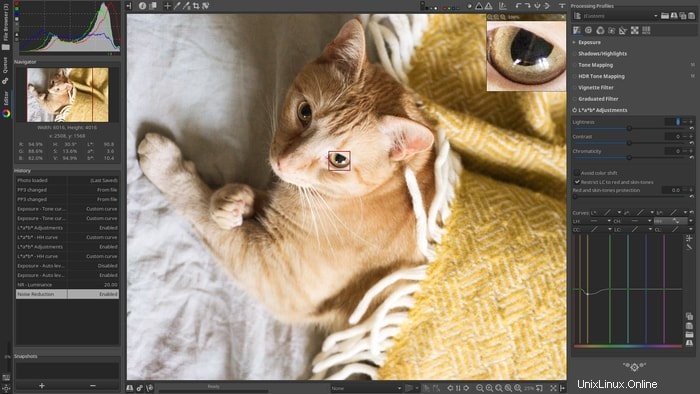

Funktionen von RawTherapee
- RawTherapee ist eine kostenlose Open-Source- und plattformübergreifende Software.
- Bietet Gleitkomma-Verarbeitungsmodul und zerstörungsfreie Bearbeitung.
- Extrahiert die meisten Details und die wenigsten Artefakte aus Ihren Rohbildern.
- Bildverarbeitung mit erweiterter Farbverarbeitung.
- Verbesserte Tools für Belichtung und Tonalität.
- Mehrere Entrauschungsmethoden wie Impuls, Luminanz, Rauschunterdrückung, Chrominanz.
- Mehrere Tools zur Verbesserung von Bilddetails wie RL-Entfaltung, Unschärfemaske, Kontrast durch Detailstufen.
- Multithreaded-Algorithmen zur Gewährleistung einer hohen Leistung.
- Schnelle Thumbnails, Stapelverarbeitung, Kopieren/Einfügen von Bearbeitungsparametern, parallele Bearbeitung, sekundäre Anzeige sorgen für hohe Effizienz und Leistungssteigerung.
- Unterstützt alle modernen und zahlreichen Kameras.
- Die Ausgabe kann gespeichert oder in verschiedene moderne Dateiformate wie PNG, JPEG, TIFF usw. exportiert werden.
- Exportierte Dateien können über GIMP zur weiteren Bildbearbeitung verwendet werden.
Eine vollständige Liste der Funktionen finden Sie auf dieser Wiki-Seite.
So installieren Sie RawTherapee unter Ubuntu Linux
In diesem Roundup-Tutorial werde ich alle Möglichkeiten zur Installation von RawTherapee in Ubuntu Linux vorstellen. All diese Methoden mögen sehr Anfängertypen erscheinen, aber nicht jeder ist ein Experte wie Sie, und UbuntuPIT ist für Anfänger gedacht.
1. Vom Ubuntu Software Center installieren
Dies ist der einfachste Weg, es auf Ihrem System zu installieren. Suchen Sie einfach RawTherapee im Ubuntu Software Center und klicken Sie auf die Schaltfläche „Installieren“.
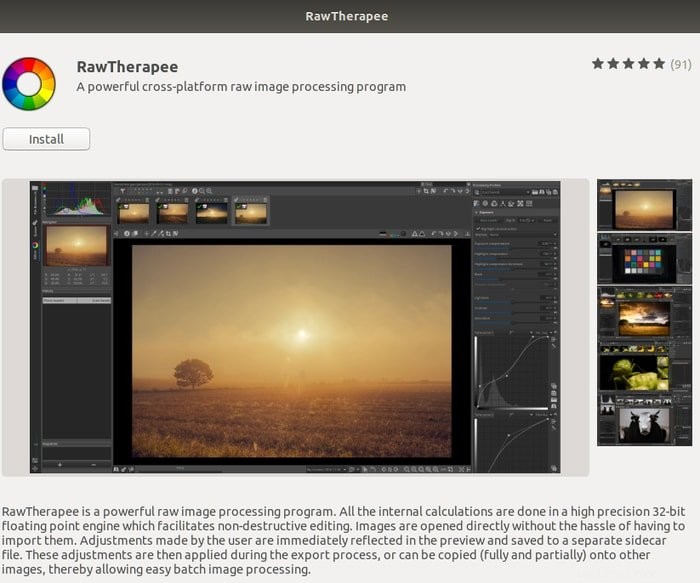
2. Installieren Sie RawTherapee mit Ubuntu PPA
- -Sie können diese Adobe Lightroom-Alternative RawTherapee in Ubuntu, Elementary OS, Linux Mint und anderen Ubuntu-Derivaten mit inoffiziellem Ubuntu PPA installieren. Führen Sie den folgenden Befehl im Terminal aus (Strg+Alt+T):
sudo add-apt-repository ppa:dhor/myway sudo apt-get update sudo apt-get install rawtherapee
Entfernen Sie RawTherapee von Ubuntu
Um es vom System zu deinstallieren, führen Sie den folgenden Befehl aus:
sudo apt-get remove rawtherapee sudo add-apt-repository --remove ppa:dhor/myway
3. Mit AppImage installieren
AppImage ist ein universelles Dateiformat für die Verwendung der Linux-Software über die Distributionen hinweg. In diesem Dateiformat können Sie die Software einfach ohne lokale Installation ausführen. Falls Sie nicht wissen, wie man AppImage verwendet, sehen Sie sich mein Tutorial zur Installation der Software unter Linux an.
Laden Sie RawTherapee AppImage herunter
Ich hoffe, dieses Tutorial hilft Ihnen bei der Installation von RawTherappe unter Ubuntu Linux. Wenn Sie diesen Inhalt hilfreich finden, teilen Sie ihn in den sozialen Medien. Darüber hinaus können Sie eine Liste der besten Linux-Software für Ihr System sehen. Teilen Sie uns Ihre Erfahrungen und Vorschläge im Kommentar unten mit.